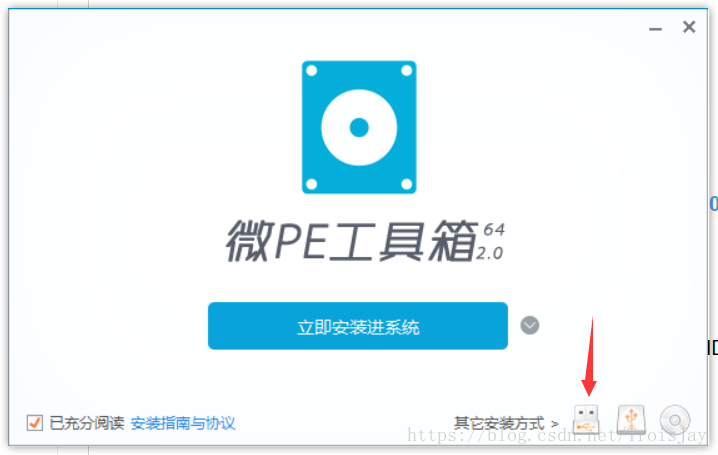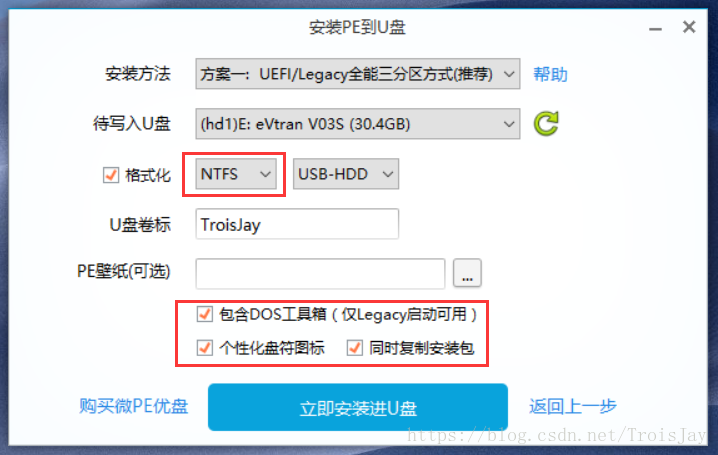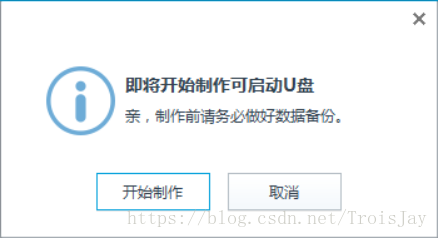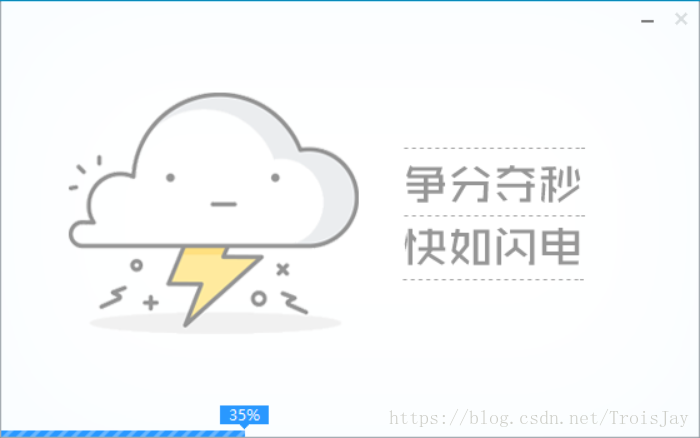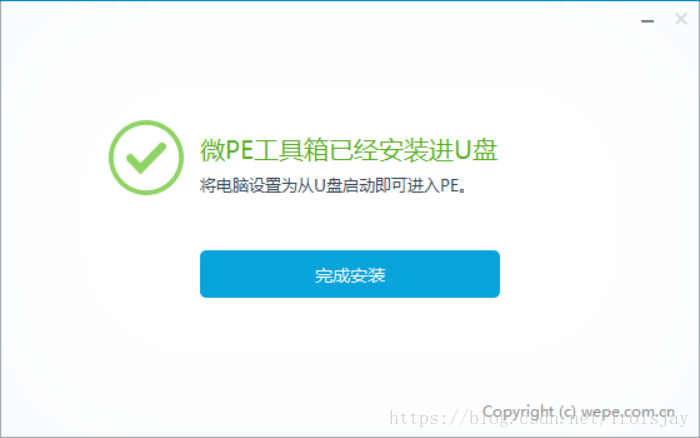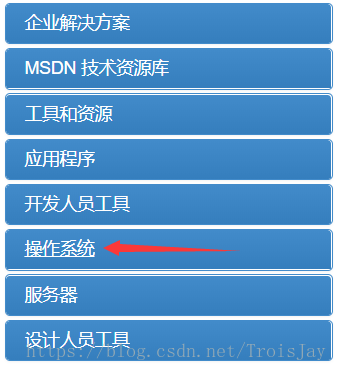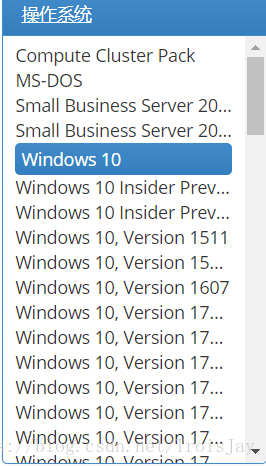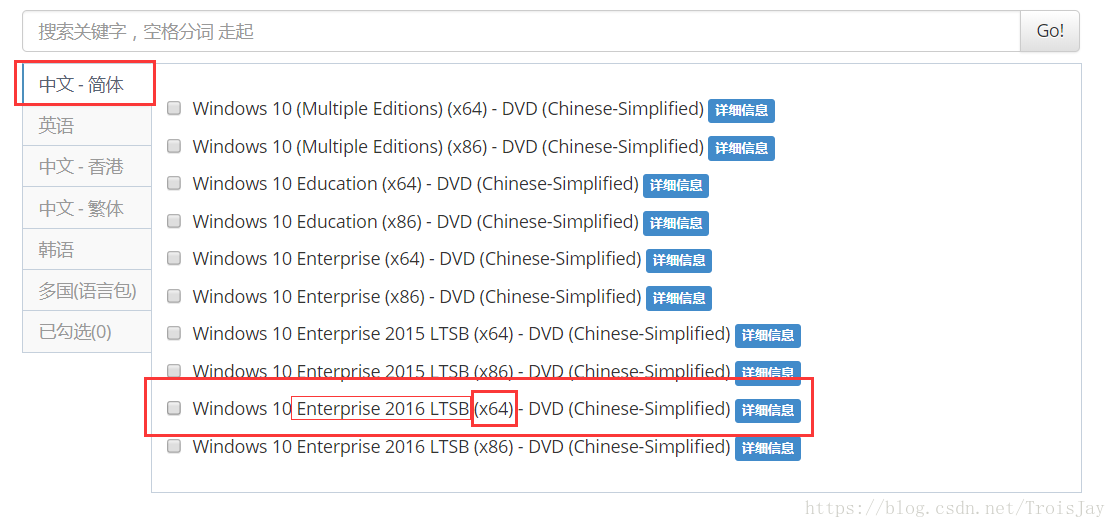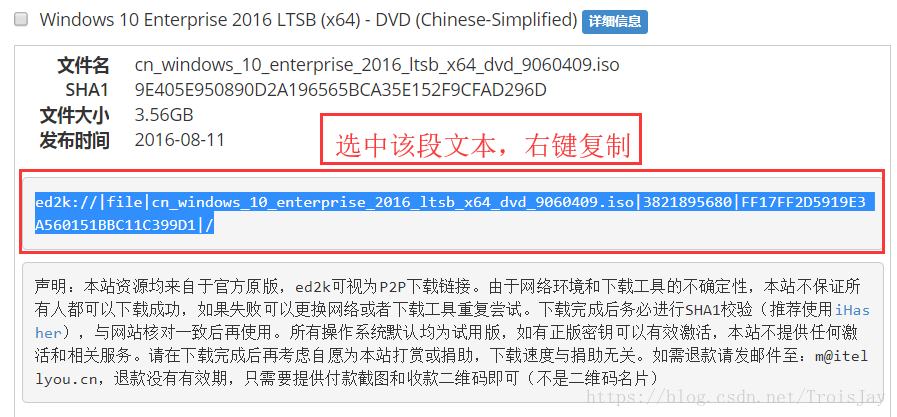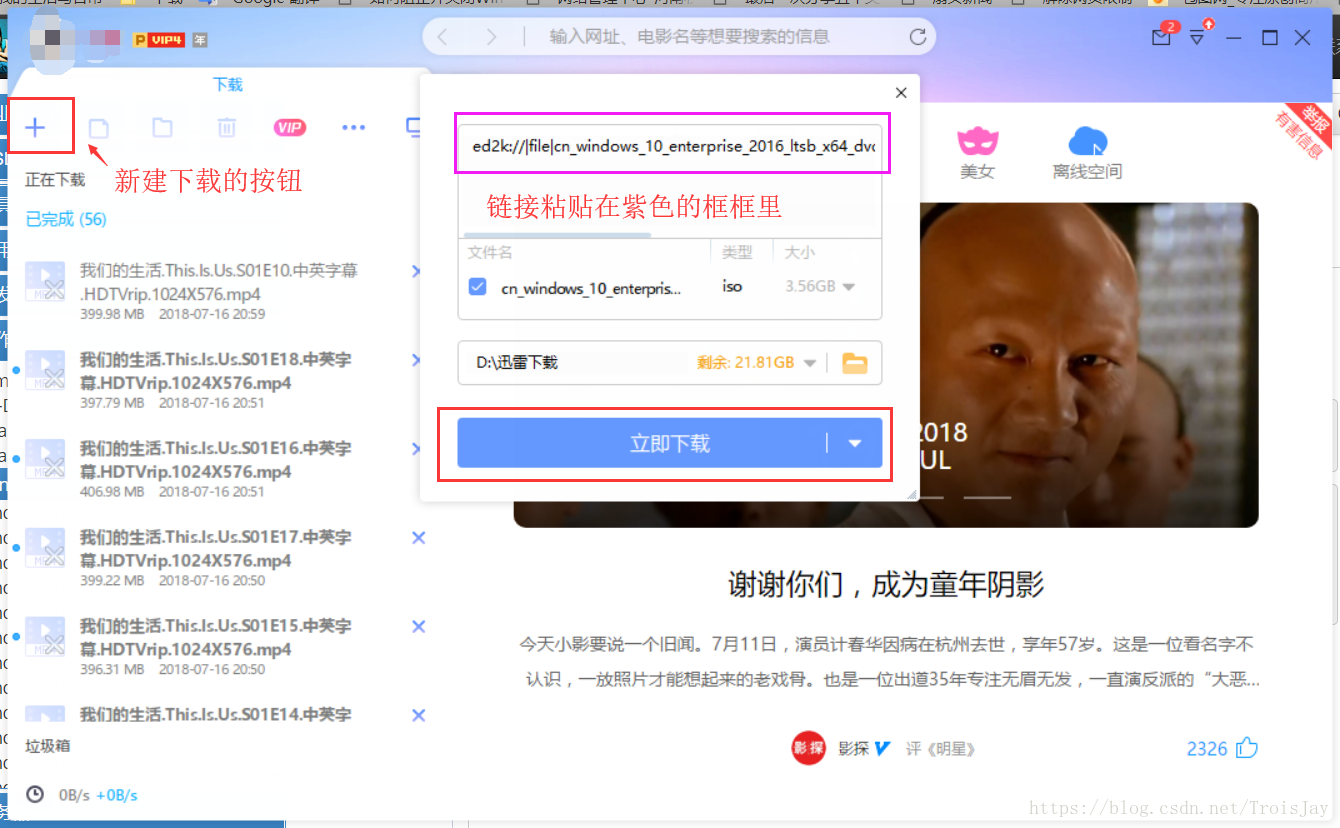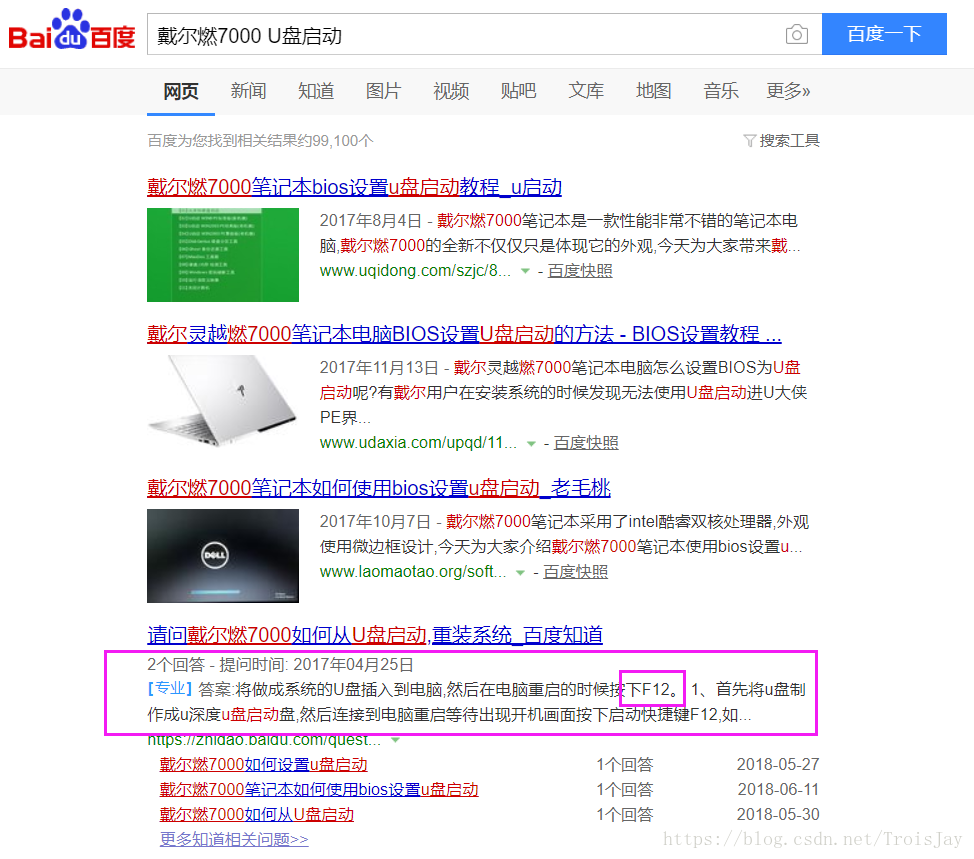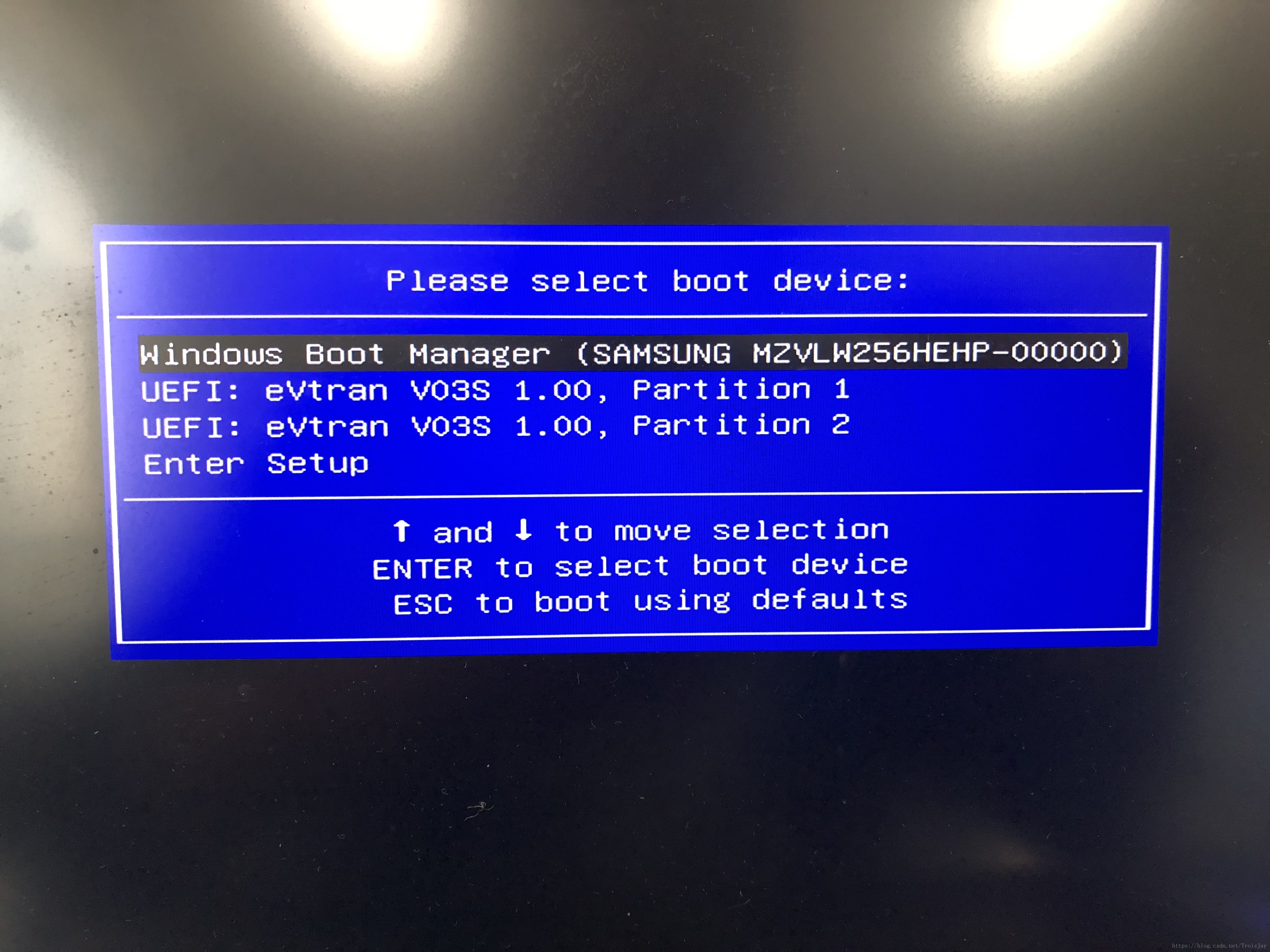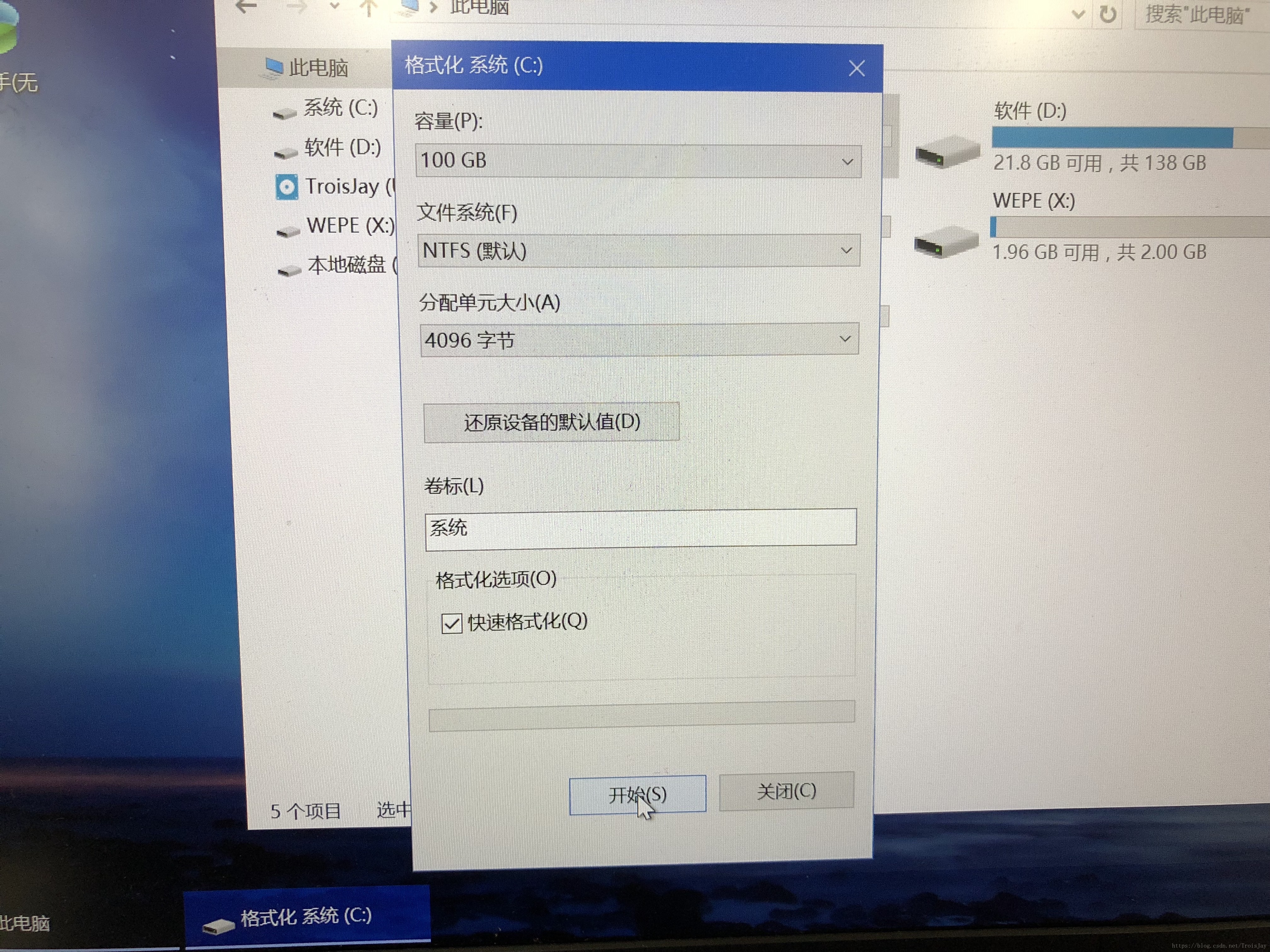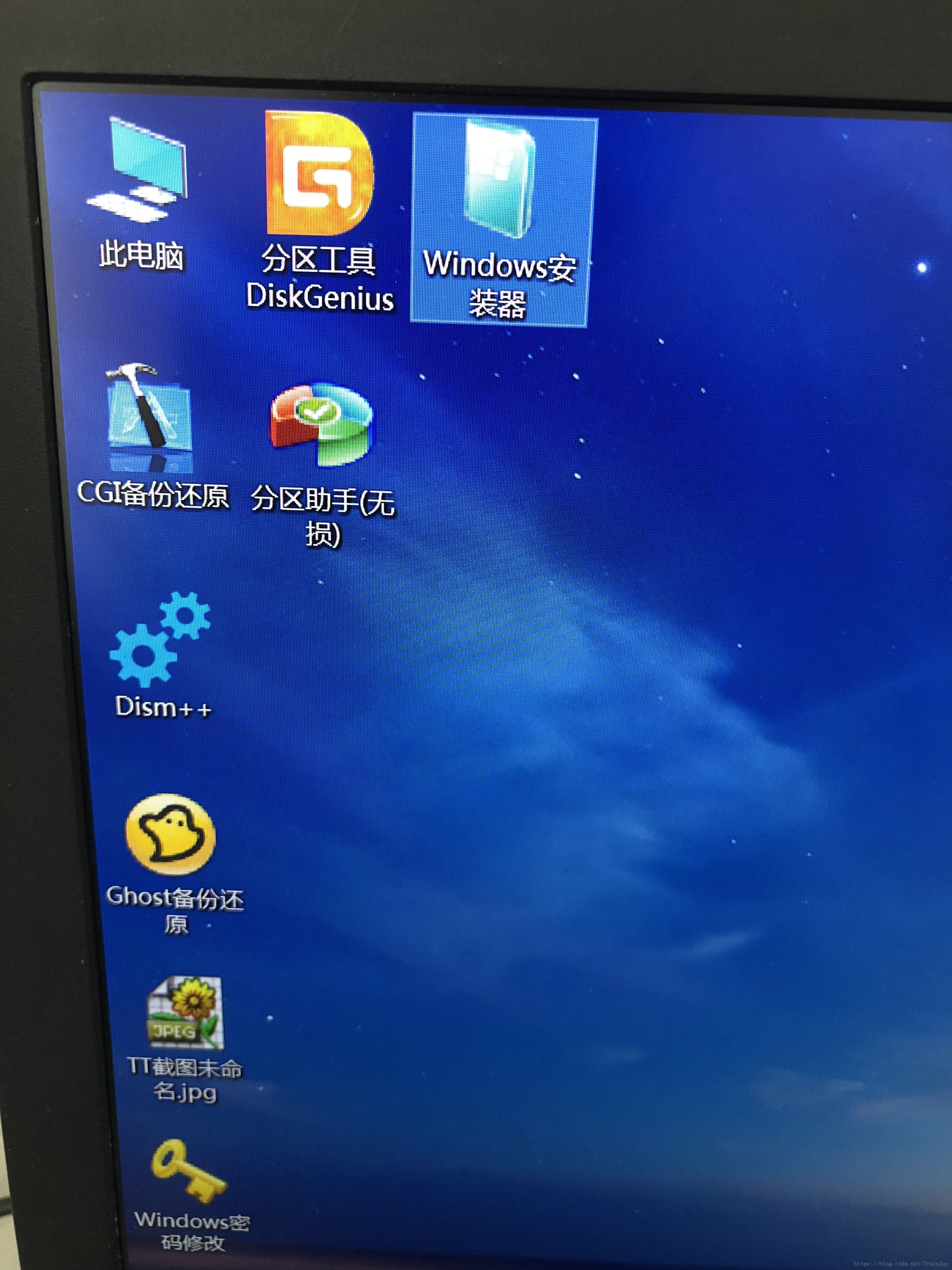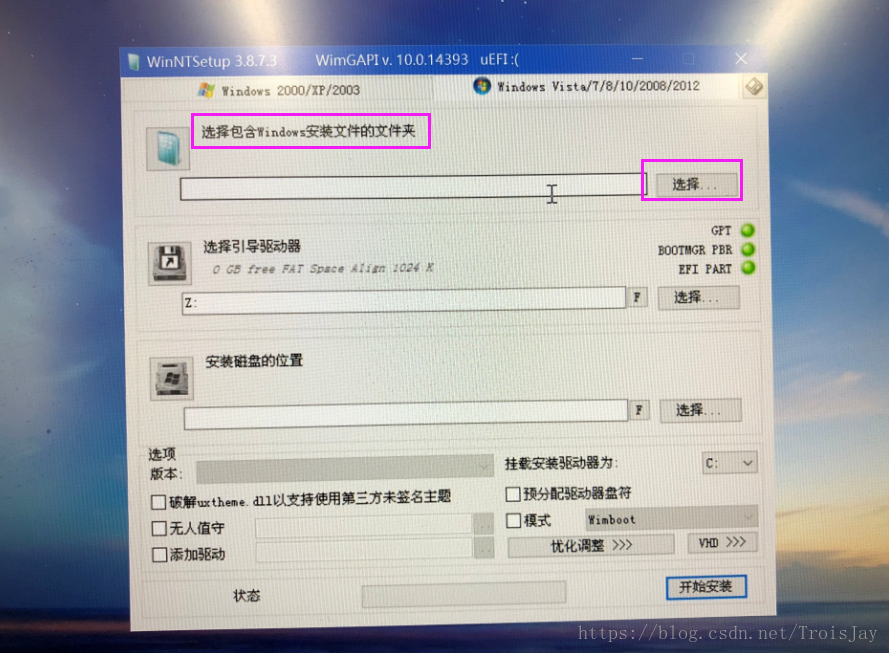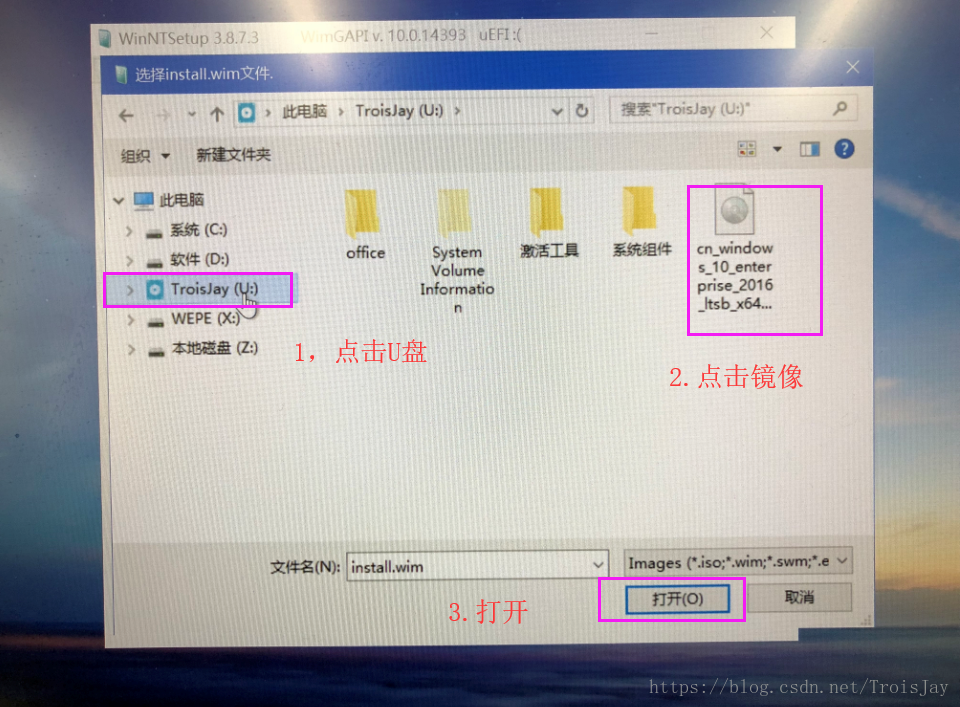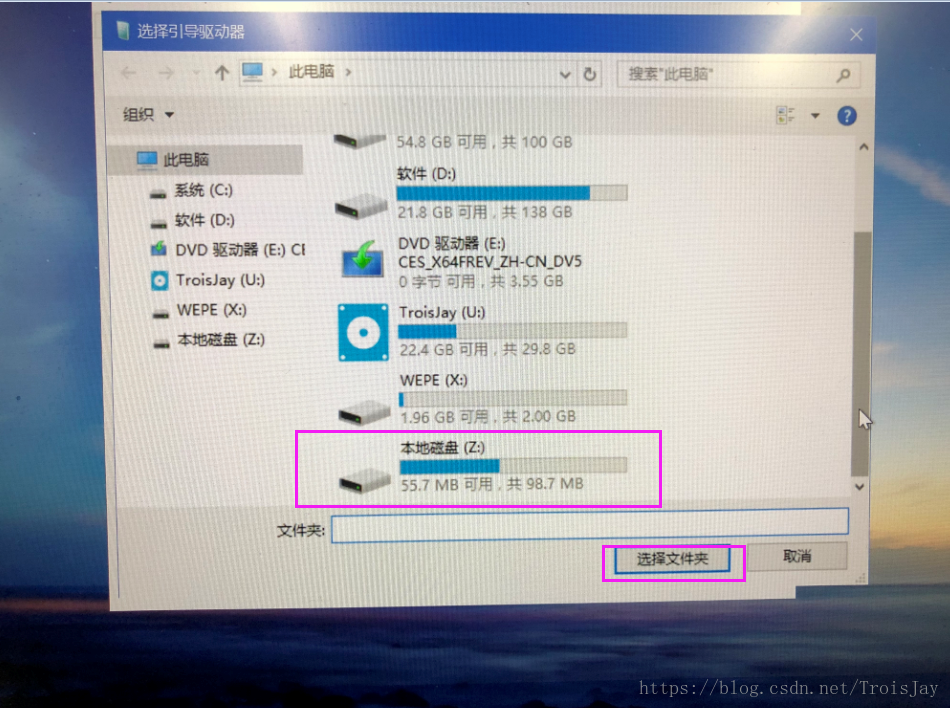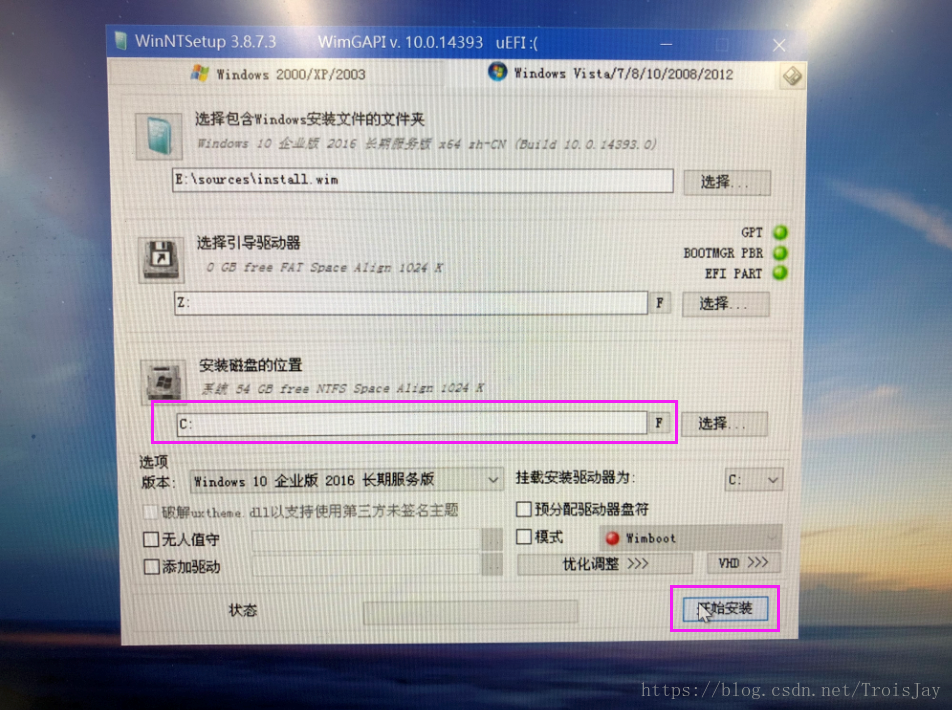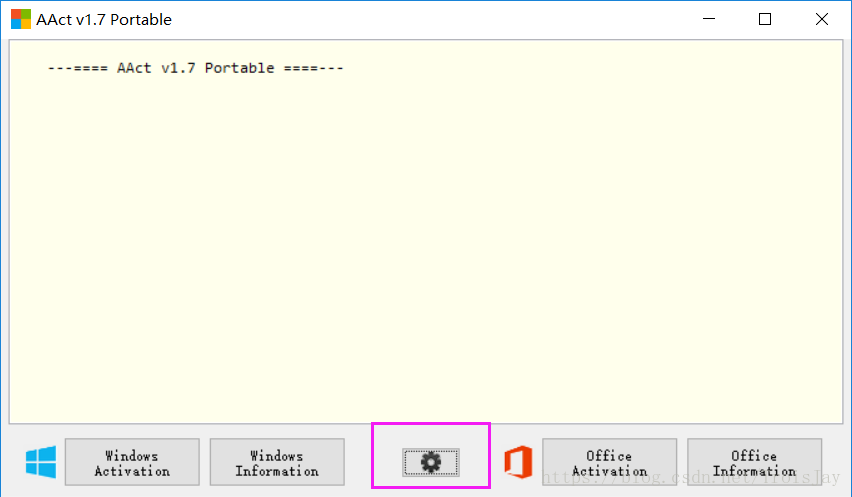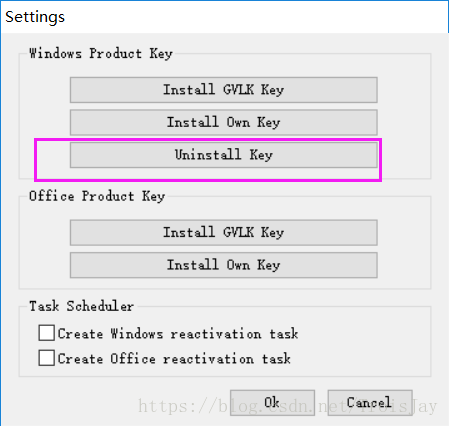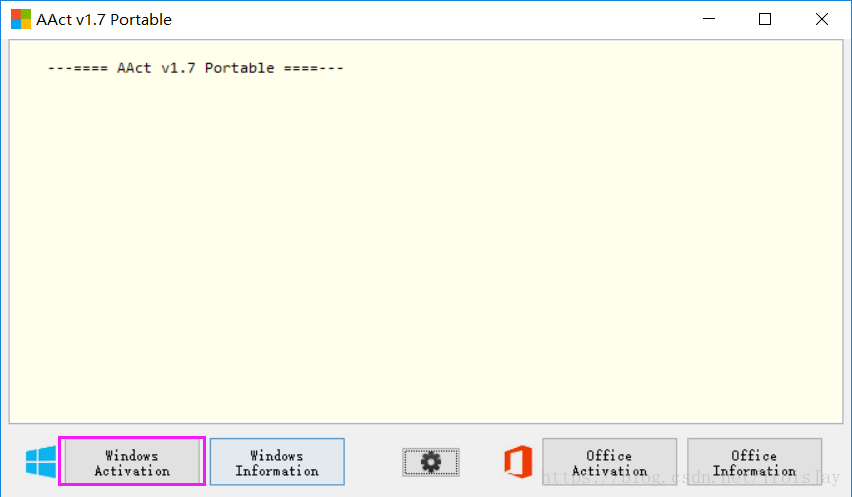|
要想使计算机正常运行,需要软硬件之间相互兼容互相协同工作。抛开硬件不谈,软件环境就是指系统,常见的系统包括Windows,Linux,Ubuntu和Mac Os等。在这里我们以安装窗口系统为例。
安装系统所需材料:
笔记本/台式机(即计算机硬件)û盘(容量8G及以上为佳)Windows系统镜像(Iso / Gho镜像等,在这里以Windows10企业版LTSB 2016长期服务版的Iso镜像为例)PE程序(以微PE为例)驱动程序(这里在以驱动人生网卡版为例)激活工具(或者正版激活码也行)常用软件(办公,PDFelement,蒂姆,铬,火绒,IDM,Bandizip,DeskGo等,以我使用的软件为例)
安装PE程序到ù盘
将ü盘插到电脑上双击打开PE程序进行安装,选择其他安装方式,点击安装PE到ù盘图标种植
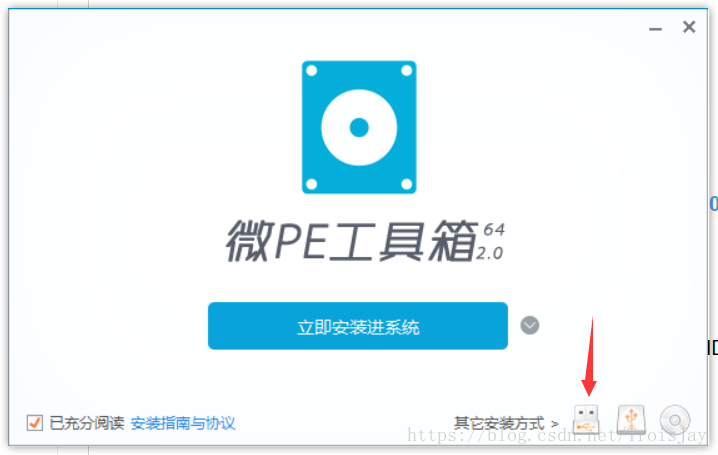
按照图中的进行更改即可,U盘格式改为NTFS是因为很多系统镜像大小是大于4G的,而只有在NTFS格式下,U盘才可以写入大于4G的文件。下面三项可改可不改,emmm .....个性化盘符改一下ü盘盘符会好看一点。
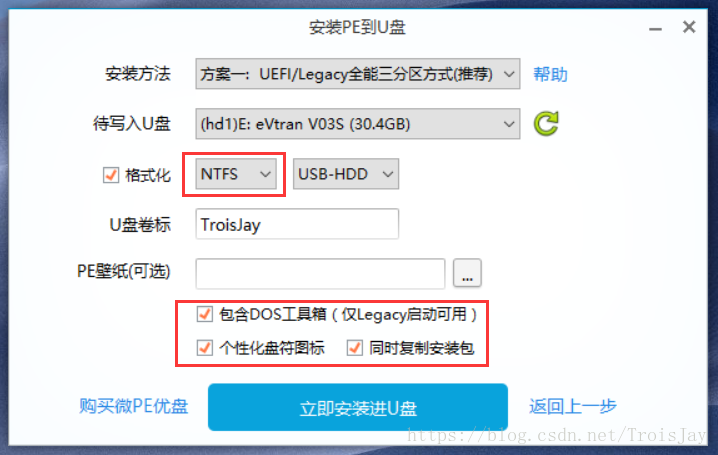
点击|立即安装进ü盘,点击再开始制作
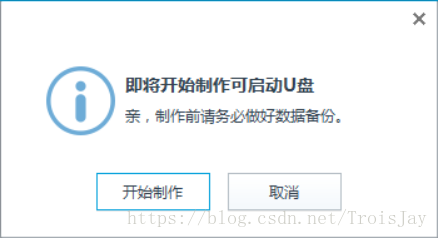
等待制作完成
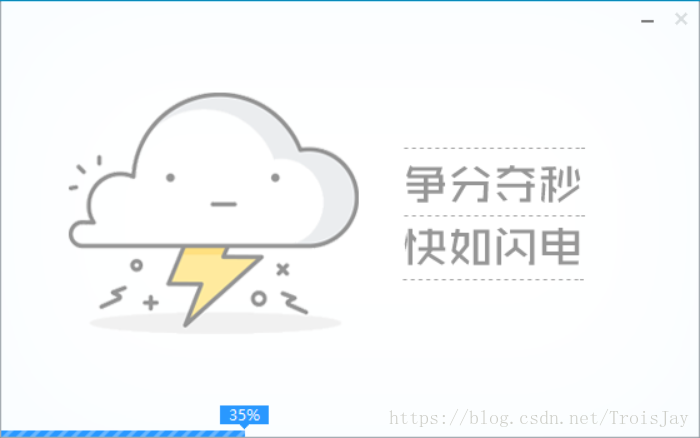
安装完成,点击完成安装,这个时候ü盘启动盘就制作好了
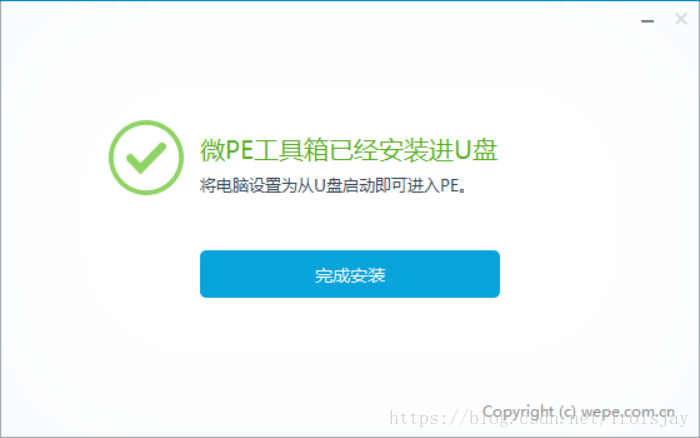
下载系统镜像
打开以下网站:MSDN,我告诉你点击操作系统
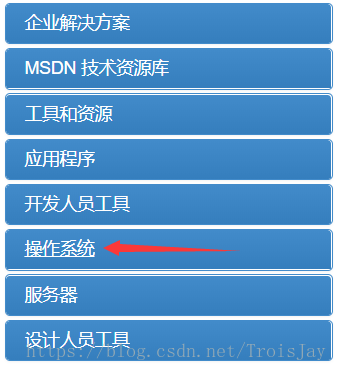
找到Windows 10,点击
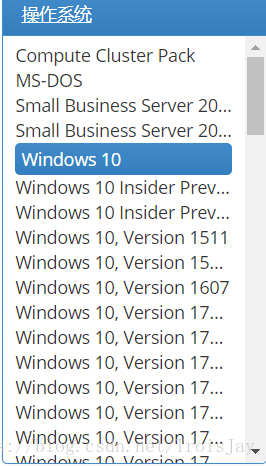
找到指定版本的系统,点击详细信息按钮
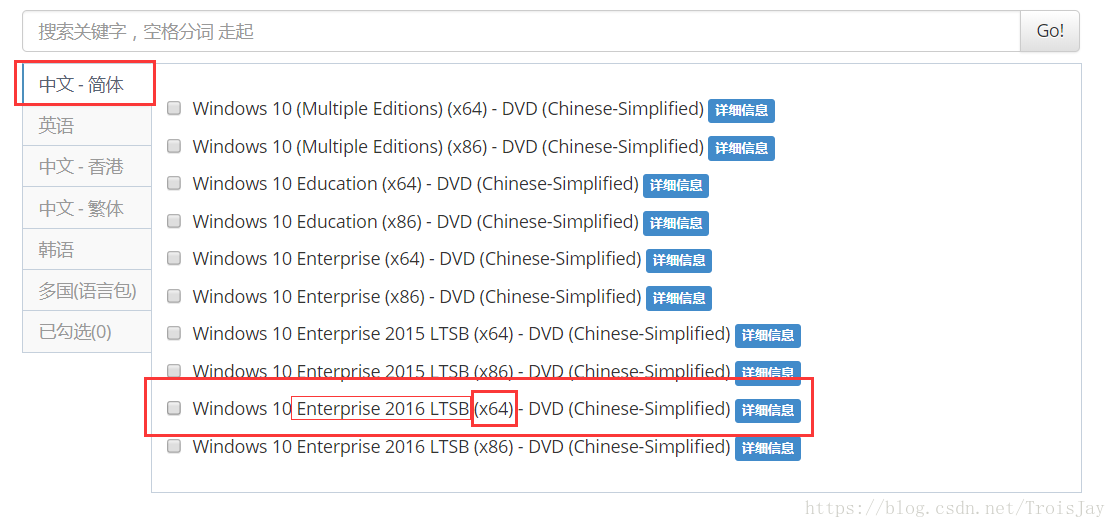
复制该段的ed2k下载链接【打开迅雷(如果没有迅雷,这里在下载),会自动弹出下载框,点击|立即下载即可。如若没有弹出下载框,则打开迅雷- 新建任务 -将ED2K链接粘贴进去,点击|立即下载即可】
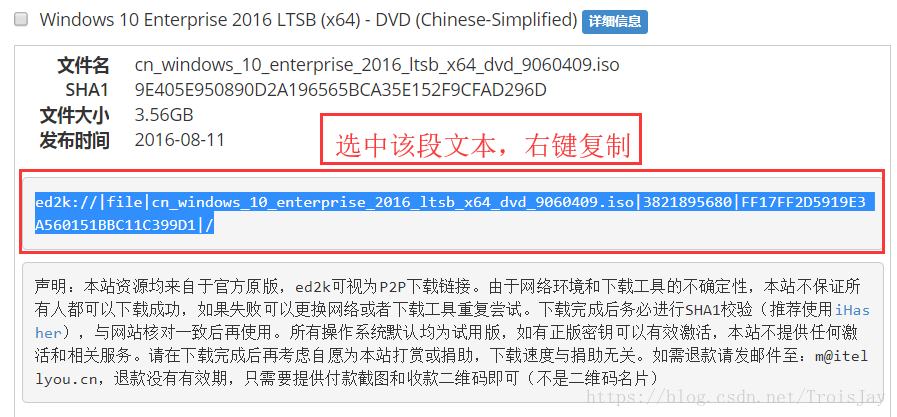
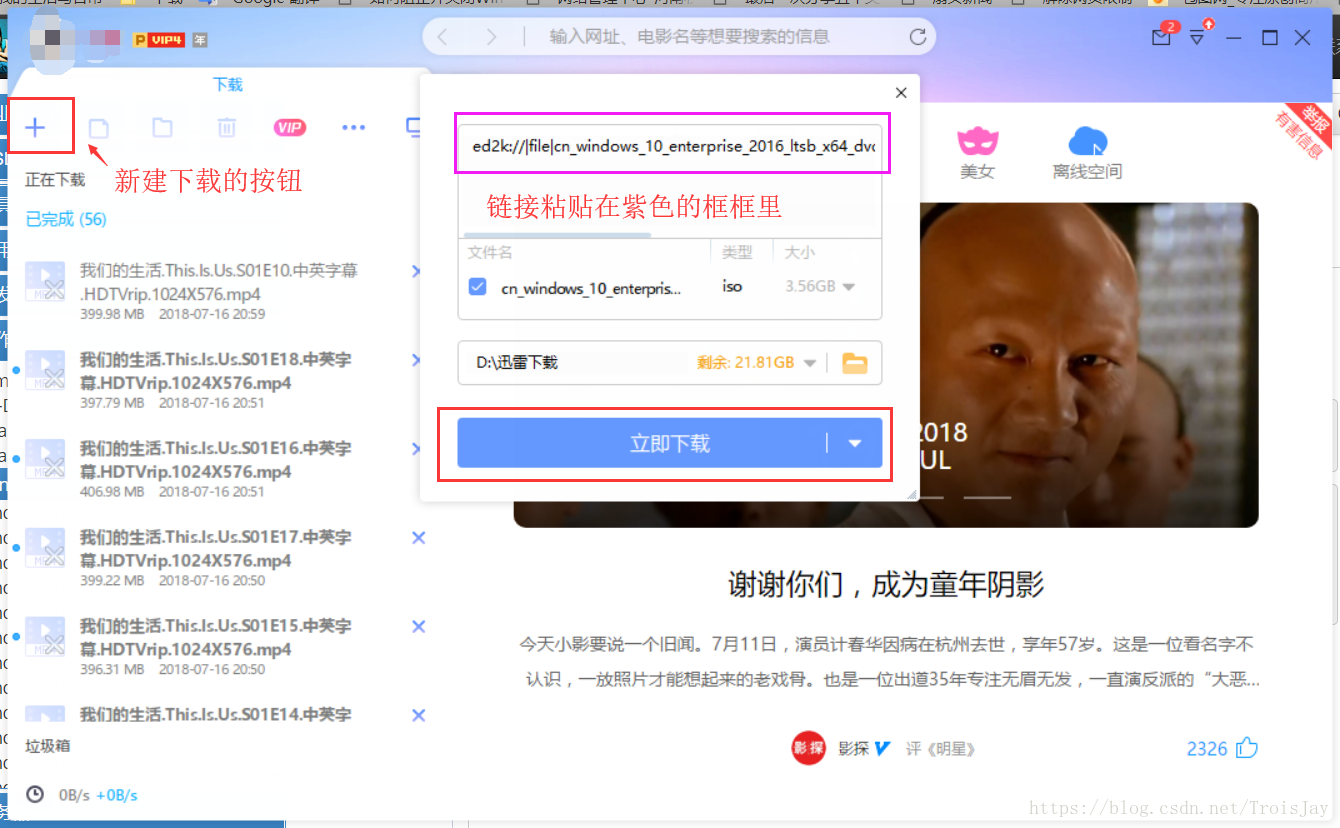
下载完成后,将系统的ISO镜像文件复制到ü盘里
下载其他程序
驱动人生,激活工具,常用软件等
安装系统
你首先要知道,自己的计算机的开机启动项选择页面(即Boot Menu)是怎么进的。在这里我教你们一个方法:百度搜索自己的笔记本电脑型号+ U盘启动,如:Dell燃7000 U盘启动
惠普笔记本开机启动项戴尔笔记本一般为F12
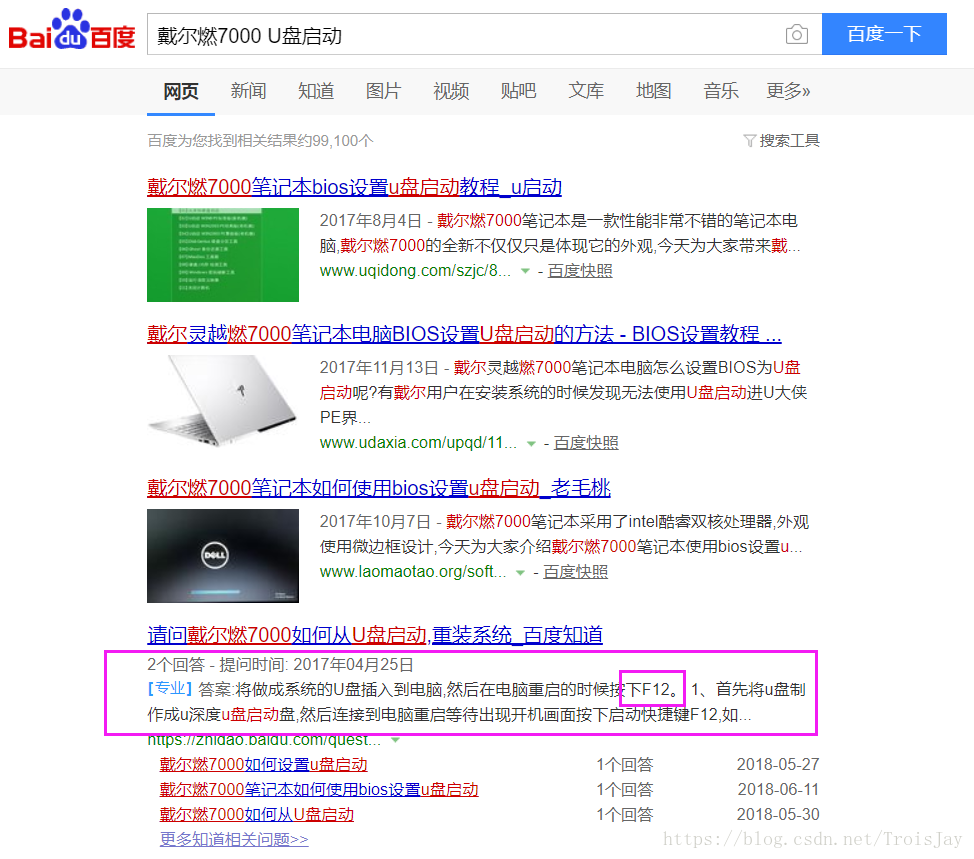
重启计算机,按下Boot Menu指定的按钮,例如F12,进入启动项选择页面。
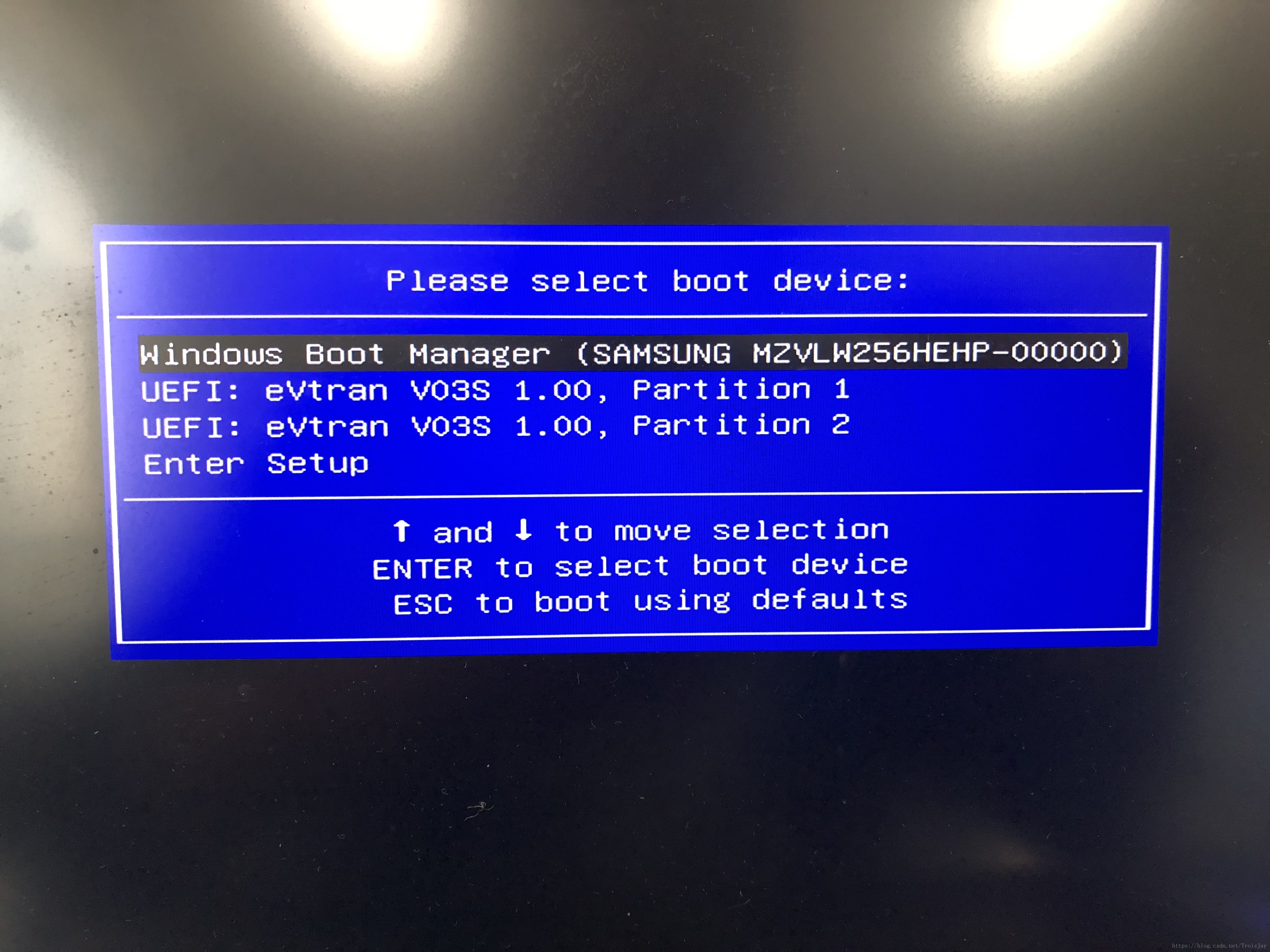
利用上下方向键,选择你的U盘(一般闪迪U盘是sandisk,东芝是toshiba,金士顿是kindsdom,反正没有选对可以多重启几次多试试),然后回车等待进入PE进入PE后,进入计算机,右键C盘,格式化C盘
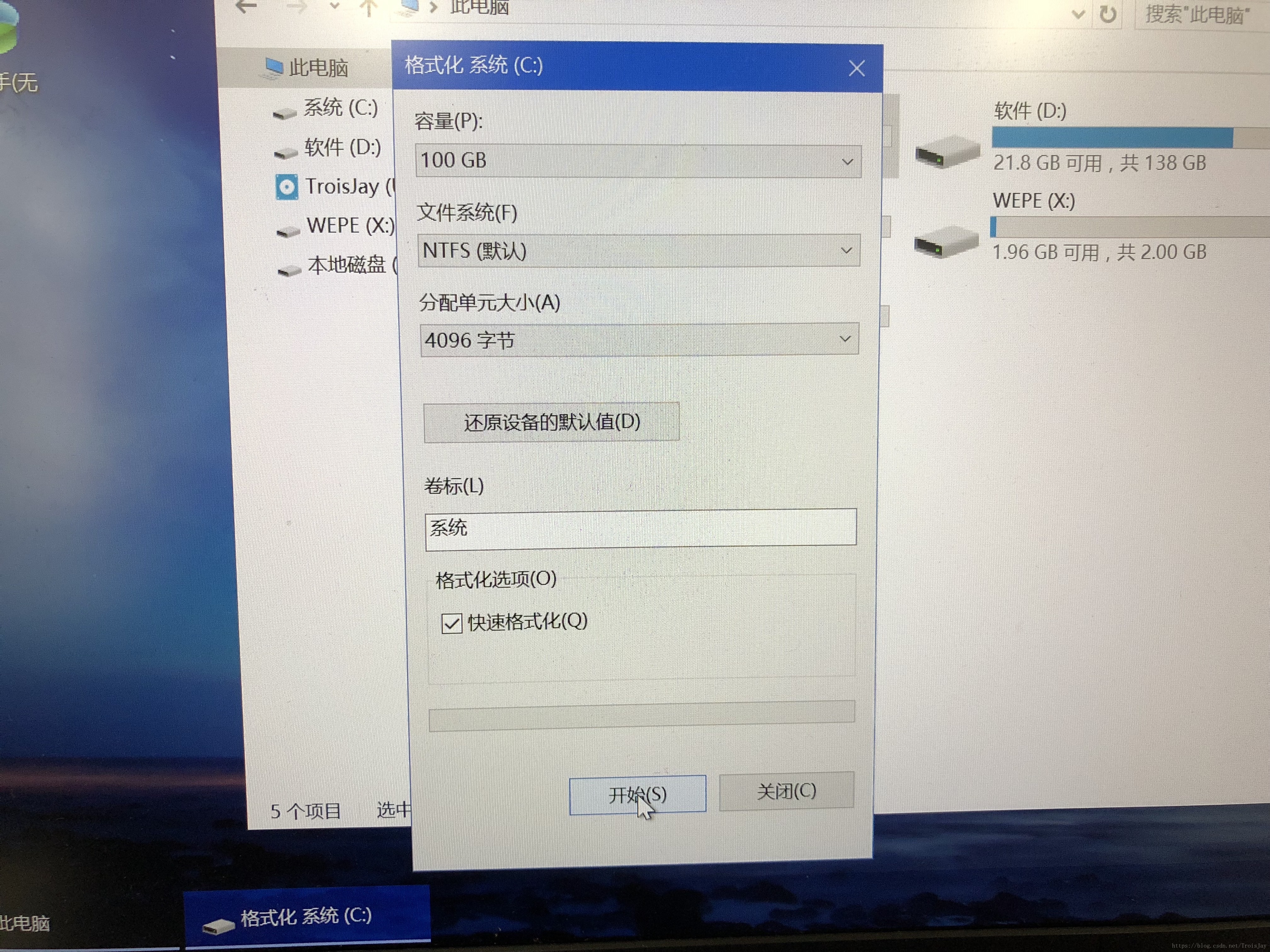
然后关闭窗口,双击打开桌面上的Windows安装器
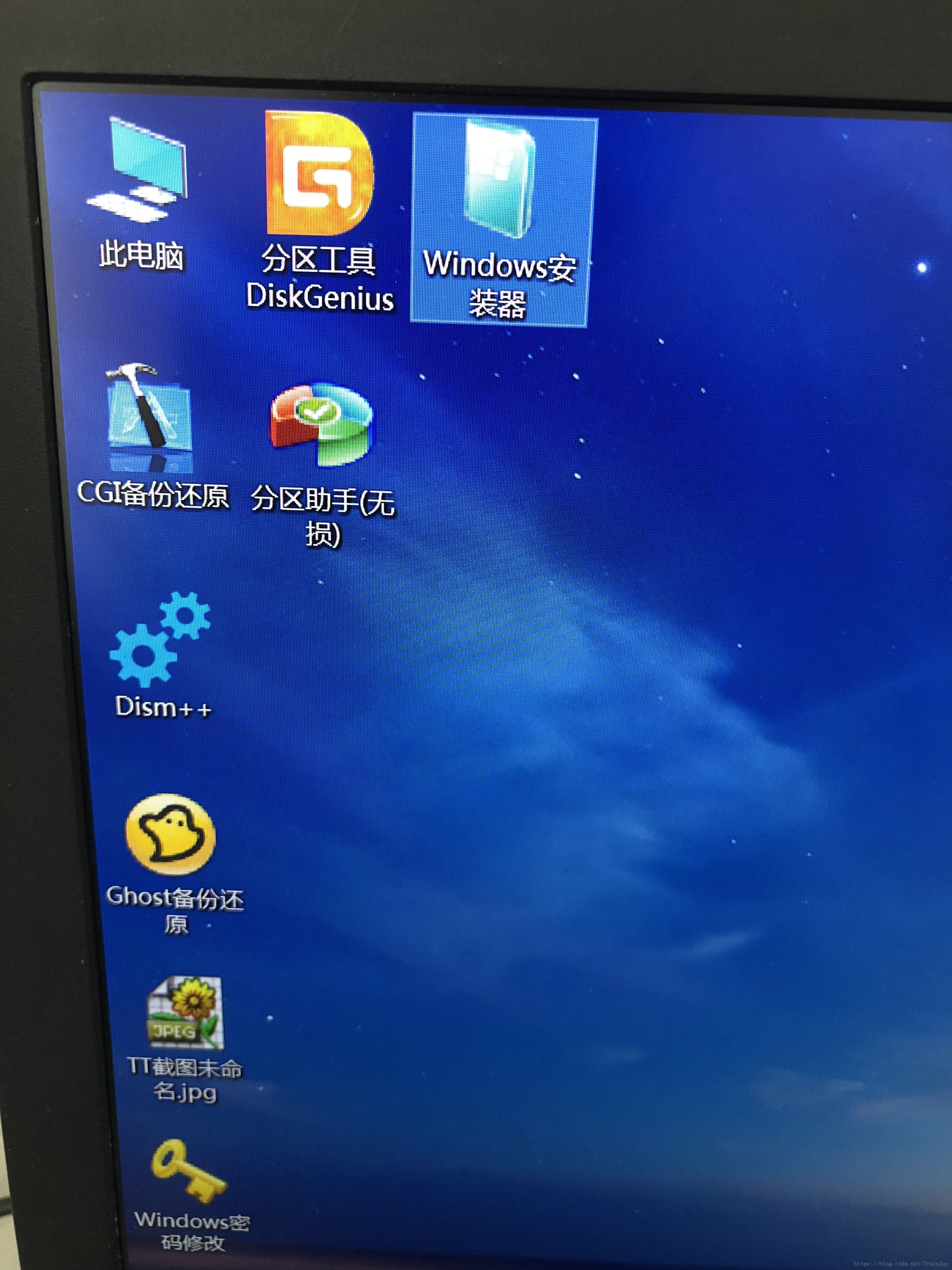
选择包含Windows安装文件的文件夹
点击选择,然后找到你U盘里的iso镜像,打开
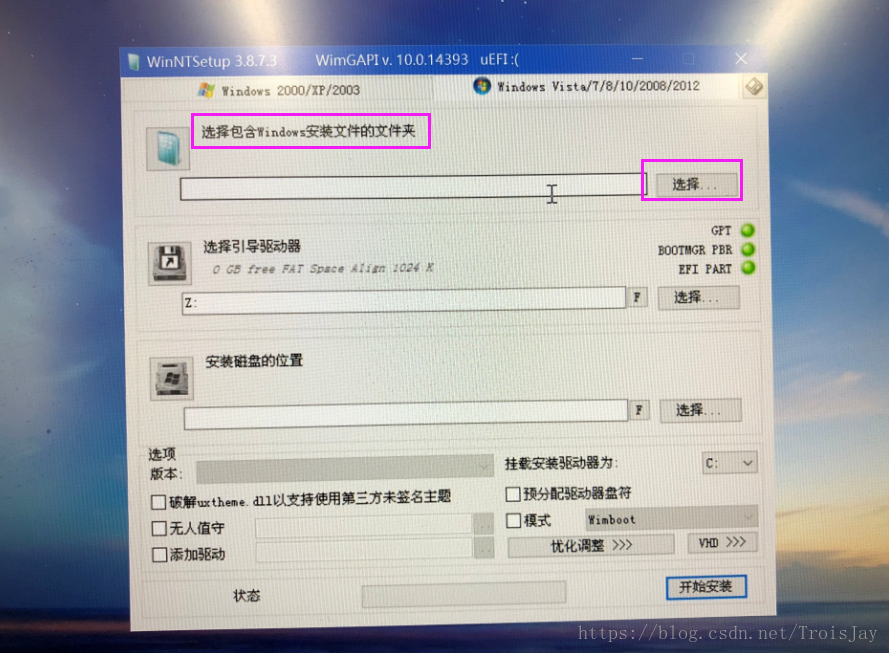
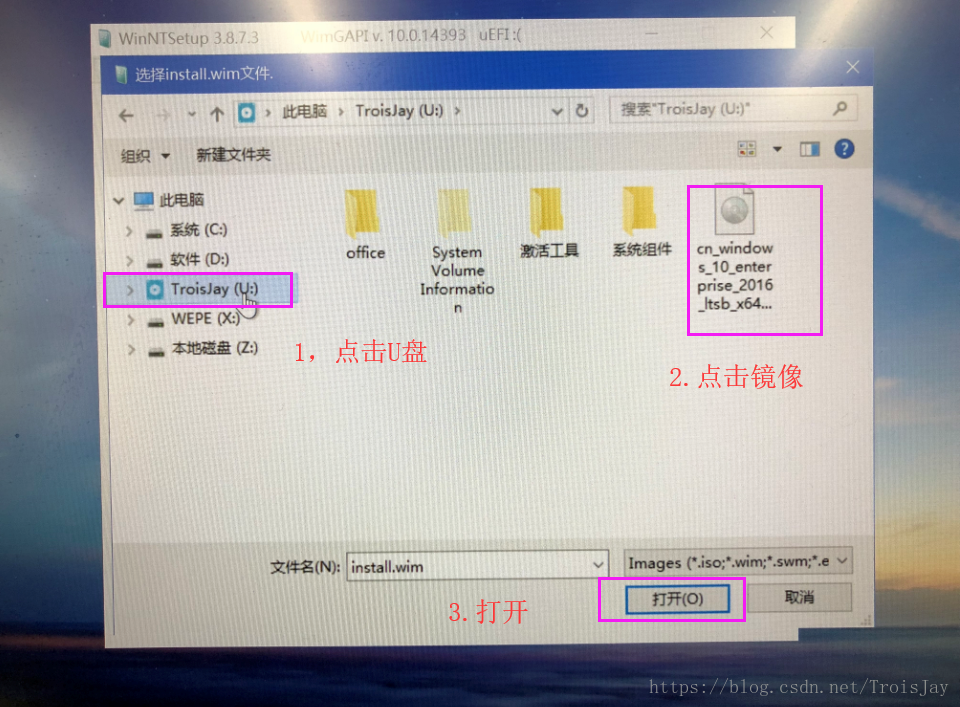
选择引导驱动器,一般引导驱动器为C盘或者100MB左右大小的隐藏磁盘,在这里我的是100MB的引导Z盘
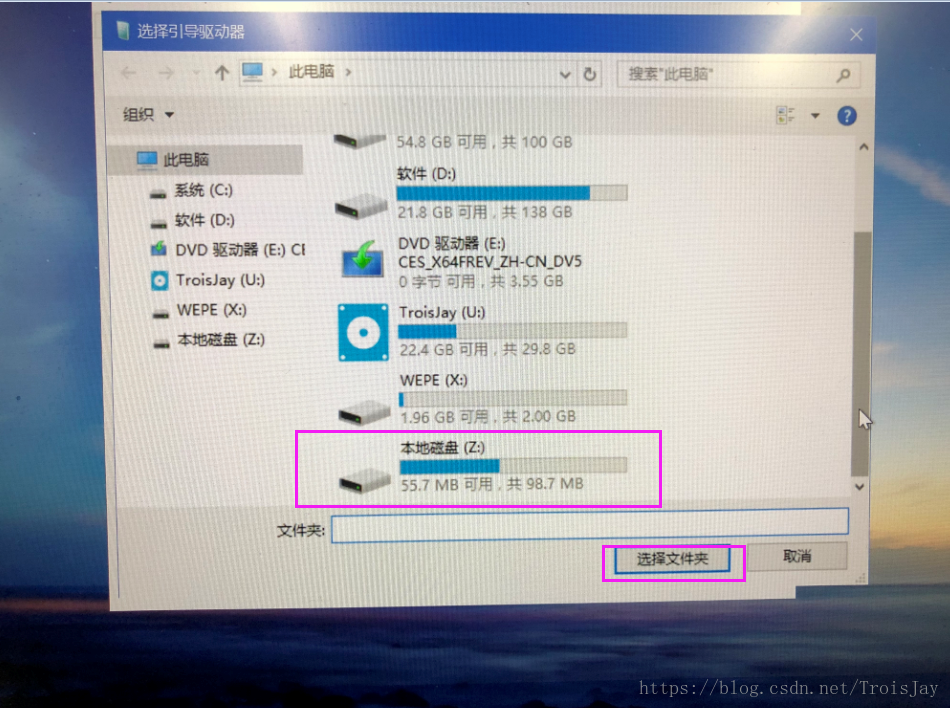
选择安装磁盘的位置,即你刚格式化的系统盘C盘
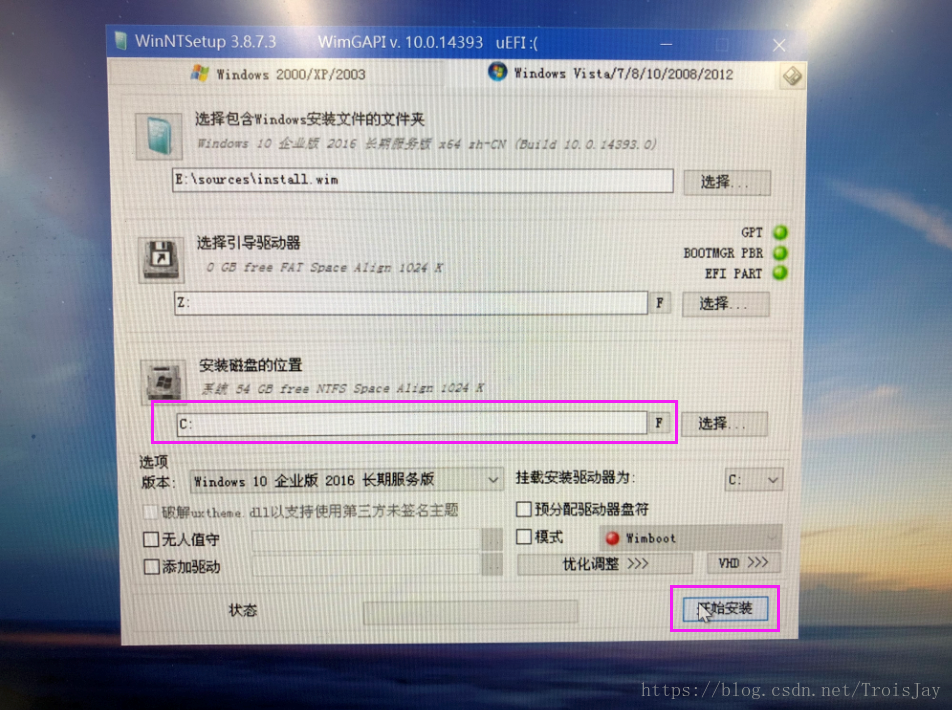
点击开始安装,然后其他步骤直接按默认设置(不用更改,直接下一步)即可。等待安装完成,然后点击开始菜单,关机拔掉U盘开机,等待系统自动安装完成进入系统后安装驱动人生网卡版安装、完善驱动安装常用软件运行激活程序(AACT.exe,专用于激活2016长期服务版系统)
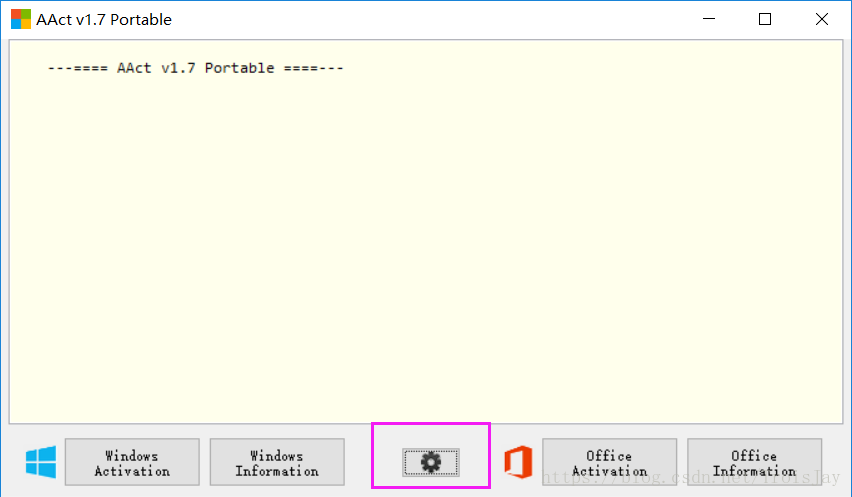
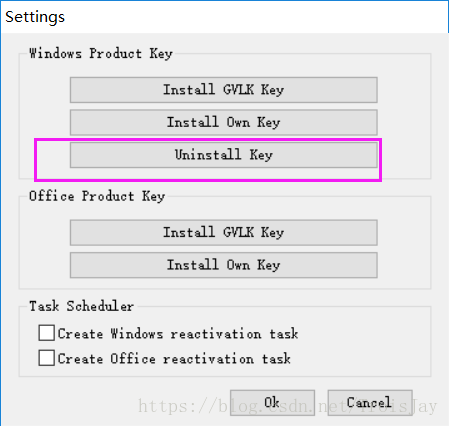
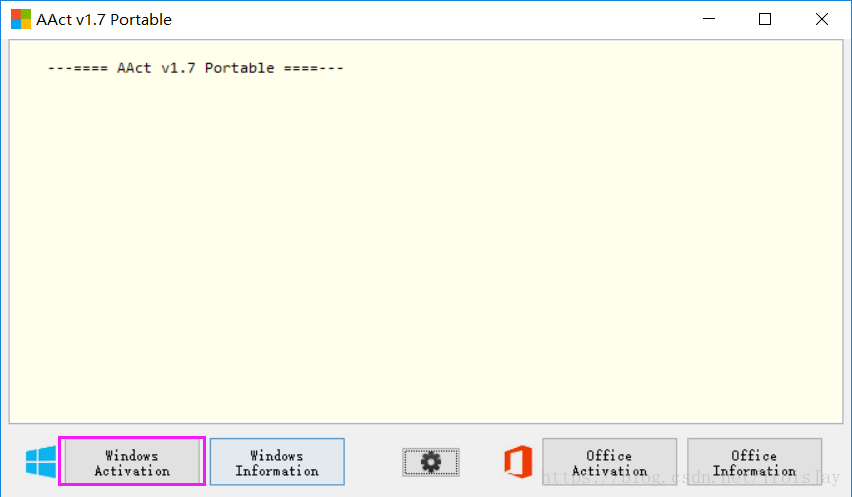
等待激活完成,然后关闭软件
显示计算机图标
右键桌面,个性化-主题-桌面图标设置-勾选计算机-确定右键计算机图标-属性,即可查看系统是否成功激活。
经验就分享到这里,有什么疑问可以联系本人的QQ:240313001。添加好友的时候请注明来意。
|